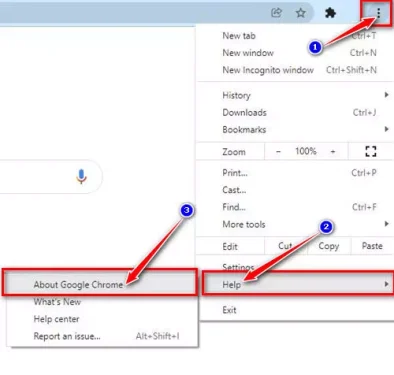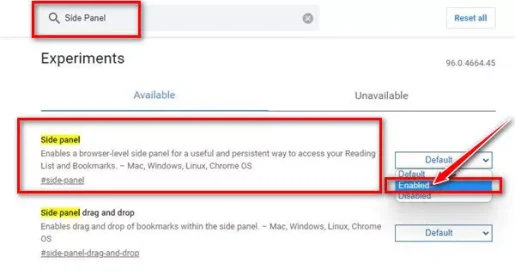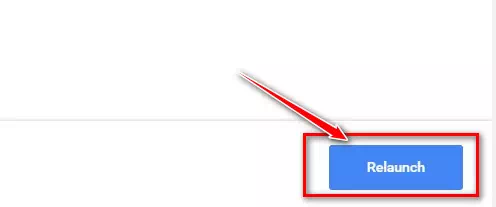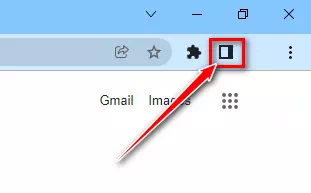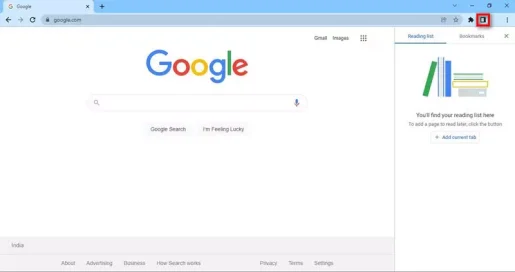إليك كيفية اظهار وتشغيل اللوحة الجانبية في متصفح جوجل كروم خطوة بخطوة.
إذا كنت قد استخدمت متصفح مايكروسوفت إيدج ، فقد تعلم أن المتصفح يحتوي على شيء يعرف باسم علامات التبويب العمودية. لا تبدو علامات التبويب العمودية على الحافة جيدة فقط ؛ ولكنها تحسن بشكل كبير من كفاءة العمل.
لا يأتي متصفح جوجل كروم مع هذه الميزة ، ولكن كان يمكنك الحصول عليها عن طريق تثبيت إحدى الإضافات. ولكن الخبر الجيد أن جوجل كروم قد أضاف ميزة اللوحة الجانبية التي تضيف إشارات مرجعية ومربع البحث إلى علامة تبويب القراءة لاحقًا الجديدة في كروم.
الميزة متوفرة في البناء الثابت لمتصفح جوجل كروم ، لكنها مخفية خلف العلم (flag). لذلك ، إذا كنت تريد إضافة اللوحة الجانبية على متصفح جوجل كروم ، فأنت تقرأ الدليل الصحيح لذلك.
خطوات تفعيل اللوحة الجانبية في متصفح جوجل كروم
في هذه المقالة ، سنشاركك دليلًا تفصيليًا حول كيفية تفعيل ميزة اللوحة الجانبية على متصفح جوجل كروم الجديد. لذا ، هيا بنا نتعرف على الخطوات اللازمة لذلك.
- أولاً ، قم بفتح متصفح جوجل كروم ، وانقر فوق النقاط الثلاث> مساعدة> حول كروم.
متصفح جوجل كروم هام: تحتاج إلى تحديث متصفح جوجل كروم إلى أحدث إصدار للحصول على الميزة.
- بمجرد تحديث المتصفح، قم بعمل إعادة تشغيل للمتصفح، ثم توجه إلى صفحة chrome: // flags.
- في صفحة علم كروم (flags) ، ابحث عن Side Panel واضغط على زر Enter.
- تحتاج إلى النقر فوق القائمة المنسدلة خلف اللوحة الجانبية وتحديد (Enabled) للتفعيل.
- بمجرد التشغيل ، قم بالنقر على زر (Relaunch) لإعادة تشغيل متصفح الإنترنت.
- بعد إعادة التشغيل ، ستلاحظ رمزًا جديدًا خلف شريط عنوان URL يسمى (Side Bar) والذي يعني الشريط الجانبي.
- قم بالنقر على أيقونة اللوحة الجانبية لتشغيل الشريط الجانبي الأيمن. والتي تمكنك من إضافة محتوى إلى قائمة القراءة والوصول إلى إشاراتك المرجعية مباشرة.
وهذا كل شيء وهذه هي الطريقة التي يمكنك بها تمكين وتشغيل اللوحة الجانبية في متصفح الإنترنت جوجل كروم.
قد يهمك أيضًا التعرف على:
- أفضل بدائل جوجل كروم | أفضل 15 متصفح للانترنت
- كيفية جعل متصفح جوجل كروم المتصفح الافتراضي على ويندوز 10 وهاتفك الأندرويد
- كيفية زيادة عدد نتائج بحث جوجل لكل صفحة
نأمل أن تجد هذه المقالة مفيدة لك في معرفة كيفية تمكين Side Panel في متصفح الإنترنت جوجل كروم. شاركنا رأيك وتجربتك في التعليقات.